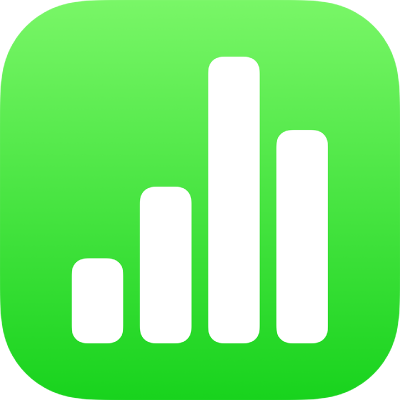
Nouveautés de Numbers 14.0 sur iPad
Sélection de texte non contigu. (14.0) Maintenez la touche Commande enfoncée sur un clavier connecté tandis que vous sélectionnez plusieurs mots ou portions de texte non contigus à l’aide d’un trackpad ou d’une souris. Vous pouvez utiliser la sélection de texte non contigu afin d’effectuer facilement la même action (par exemple, modifier la mise en forme d’un texte ou d’un paragraphe) sur des sélections spécifiques à l’intérieur d’un même corps de texte. Consultez la rubrique Sélectionner du texte.
Historique des versions
Numbers sur iPad est fréquemment mis à jour. Les mises à jour sont cumulatives, de sorte que lorsque vous utilisez la version la plus récente de Numbers, elle dispose de toutes les dernières fonctionnalités. Vous pouvez voir ci-dessous toutes les nouvelles fonctionnalités incluses dans chaque version.
Numbers 14.0
Des notifications intégrées simplifiées vous informent lorsqu’une personne rejoint une feuille de calcul collaborative pour la première fois.
Conservez le format des fichiers et leur qualité optimale lorsque vous ajoutez des photos HEIC prises sur un iPhone ou un iPad.
Maintenez la touche Commande enfoncée sur un clavier connecté pour sélectionner des mots, des phrases ou des paragraphes non contigus à l’aide d’un trackpad ou d’une souris.
Améliorations supplémentaires de la stabilité et des performances.
Numbers 13.2
Donnez une nouvelle dimension à vos feuilles de calcul avec des objets 3D au format USDZ.
Rendez vos feuilles de calcul plus expressives en ajoutant des autocollants*.
Voyez des prédictions de texte intégrées lors de la saisie*.
Commencez facilement à collaborer sur une feuille de calcul avec d’autres personnes pendant un appel FaceTime*.
Trouvez et ouvrez des feuilles de calcul suggérées lors d’une recherche de Numbers avec Spotlight*.
Faites glisser des documents sur l’icône Numbers de votre écran d’accueil pour les ouvrir ou les importer*.
Supprimez les bordures externes sur les graphiques importés de fichiers Microsoft Office.
Numbers 13.1
Affichez des étiquettes de résumé pour les sous-totaux dans les graphiques à barres, à colonnes et à aires empilées.
Ajoutez des images SVG (graphique vectoriel évolutif) à vos feuilles de calcul et préservez la qualité visuelle quelle que soit la taille.
Décomposez des images SVG importées et enregistrez-les dans votre bibliothèque de figures pour une utilisation ultérieure.
Insérez et lisez des vidéos ProRes dans votre feuille de calcul.
Insérez des champs de date et d’heure dans votre feuille de calcul.
Numbers 13.0
Exportez et envoyez une copie de votre feuille de calcul dans un autre format, directement depuis le menu Partager.
Utilisez le survol de l’Apple Pencil pour facilement naviguer, écrire, dessiner et illustrer avec une plus grande précision sur les modèles d’iPad compatibles.
Améliorations et corrections de bugs pour l’activité de collaboration.
Numbers 12.2
Suivez l’activité récente de chacun dans les feuilles de calcul collaboratives et recevez des notifications lorsque d’autres personnes les rejoignent, les commentent ou les modifient.
Partagez et consultez facilement les mises à jour de votre feuille de calcul dans Messages. Envoyez un message ou lancez un appel FaceTime directement à partir d’une feuille de calcul collaborative.
Comparez des valeurs et combinez du texte à l’aide de nouvelles fonctions, notamment BITET, BITOU, BITOUEXCLUSIF, BITDECALG, BITDECALD, NO.SEMAINE.ISO, CONCAT, JOINDRE.TEXTE et SI.MULTIPLE.
Insérez des objets, trouvez des réglages et accédez à vos outils préférés rapidement grâce à la barre d’outils personnalisable*.
Retrouvez les actions courantes comme l’impression, le renommage et bien d’autres dans le nouveau menu du document*.
Travaillez sur plusieurs feuilles de calcul plus facilement avec Stage Manager sur les modèles d’iPad compatibles*.
Supprimez automatiquement l’arrière-plan d’une image afin d’isoler son sujet*.
Affichez des suggestions de saisie semi-automatique basées sur le contenu des autres cellules de la même colonne.
Modifiez le style des graphiques avec des commandes supplémentaires pour les couleurs, les lignes et les formats des nombres.
Numbers 12.1
Amélioration des performances lors de l’insertion de rangs et de colonnes dans les tableaux de grande taille.
Numbers 12.0
Copiez un instantané des cellules d’un tableau sans les formules, les catégories ni les valeurs masquées.
Modifiez la taille de la police plus précisément, jusqu’à deux chiffres après la virgule.
Créez des formules et remplissez rapidement des cellules à l’aide du remplissage automatique.
Numbers 11.2
Utilisez des tableaux croisés dynamiques pour synthétiser, regrouper et réorganiser rapidement des données afin d’identifier des modèles et des tendances.
Utilisez des graphiques en toile d’araignée pour comparer visuellement plusieurs variables à la fois et présenter facilement les similarités et les différences dans vos données.
Affichez les doublons et les valeurs uniques dans vos données à l’aide de filtres améliorés, et utilisez les filtres rapides repensés pour afficher ou masquer facilement les rangs correspondant à une valeur précise.
La collaboration flexible permet aux participants d’ajouter d’autres personnes à une feuille de calcul partagée*.
La traduction instantanée vous permet de traduire le texte sélectionné dans 11 langues, au maximum, et d’ajouter la traduction à votre feuille de calcul d’un simple toucher*.
Les graphiques audio rendent les graphiques accessibles aux personnes présentant une déficience visuelle en jouant un son qui change de tonalité pour représenter des valeurs différentes*.
Numbers 11.1
Créez des liens vers des pages web, des adresses e-mail et des numéros de téléphone à partir d’objets comme des figures, des lignes, des images, des dessins ou des zones de texte.
Prise en charge de la collaboration sur les formulaires dans les feuilles de calcul partagées.
Les enseignants qui utilisent l’app Pour l’école afin d’attribuer des activités dans Numbers peuvent désormais voir la progression des élèves, notamment le temps passé.
Numbers 11.0
Utilisez les nouvelles commandes de l’inspecteur de disposition pour ajuster l’aspect et le positionnement des objets.
Utilisez les pavés numériques à l’écran pour saisir les valeurs exactes pour la taille du texte, l’espacement, la taille des tableaux et plus encore.
Ajoutez ou supprimez des objets ou des cellules de tableau d’une sélection en les touchant ou en les faisant glisser.
Une nouvelle option dans Plus > Réglages > Modification vous permet de toujours ouvrir les feuilles de calcul en mode édition.
Ajoutez des liens vers des numéros de téléphone à des cellules de tableau, des objets de texte et des figures.
Exportez votre feuille de calcul vers Microsoft Excel sans inclure la feuille de synthèse.
Prise en charge de Griffonner pour le portugais, le français, l’italien, l’allemand et l’espagnol*.